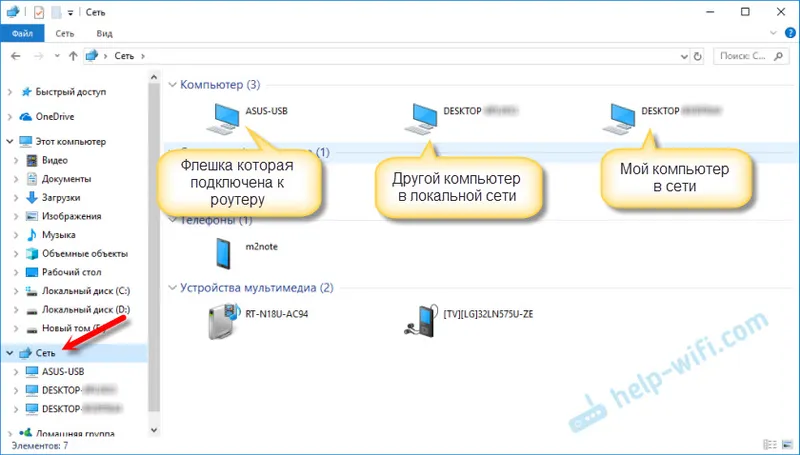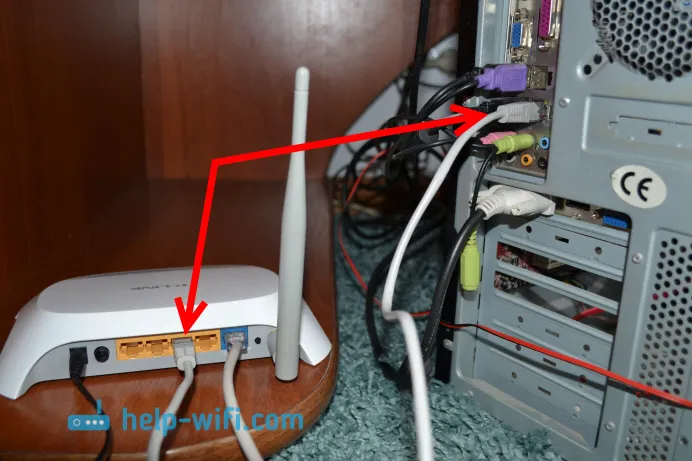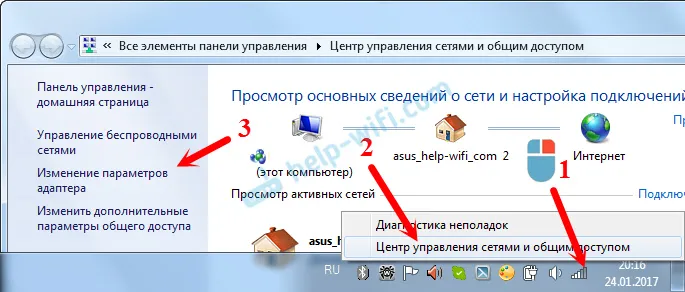Pred kratkim sem pregledal usmerjevalnik TP-Link Archer C1200. Pregled si lahko preberete tukaj. Tam sem povedal, za kakšne namene je vredno kupiti ta usmerjevalnik, zakaj je dober in kakšne pomanjkljivosti ima. A vas najverjetneje ne zanima, saj ste verjetno že kupili Archer C1200 in vse, kar potrebujete, je, da ga nastavite in začnete hitreje uporabljati. Če sem pravilno uganil, potem ste prišli na naslov, saj bom zdaj podrobno predstavil postopek konfiguriranja usmerjevalnika TP-Link Archer C1200.
Povezali ga bomo in ga najverjetneje poskusili konfigurirati s pomočjo čarovnika za hitro nastavitev preko nadzorne plošče. Seveda lahko v različnih odsekih spletnega vmesnika nastavite potrebne parametre za delovanje usmerjevalnika. Če pa obstaja preprost čarovnik za nastavitev, ki vam omogoča, da usmerjevalnik konfigurirate korak za korakom, potem je neumno, da ga ne uporabljate. No, če se kaj ne bo izšlo, vam bom pokazal, kje v nastavitvah tega usmerjevalnika lahko spremenite najpomembnejše in potrebne parametre.

Če že poznate usmerjevalnike TP-Link in ste jih konfigurirali, vam nadzorna plošča modela Archer C1200 najverjetneje ne bo znana. Ker so starejši modeli imeli zeleno nadzorno ploščo. Zdaj skoraj vsi novi modeli omrežnih naprav TP-Link prejmejo novo nadzorno ploščo. Bolj moderno. Novi spletni vmesnik je praviloma večjezičen. To pomeni, da lahko jezik spremenite v ruski ali ukrajinski. Toda moj usmerjevalnik je imel samo angleščino. Morda se bodo pojavile druge lokalizacije s izdajo nove različice strojne programske opreme. Ni pa strašljivo, saj po mojih navodilih lahko celo nastavite usmerjevalnik iz Xiaomija v kitajščini?
Kako povezati usmerjevalnik TP-Link Archer C1200 in iti v nastavitve?
Za konfiguracijo usmerjevalnika moramo iti na njegovo nadzorno ploščo. To je mogoče storiti s skoraj katero koli napravo: računalnikom, prenosnikom, pametnim telefonom, tabličnim računalnikom. Če je mogoče, svetujem, da ga konfigurirate iz osebnega računalnika ali prenosnika. Če samo zato, ker je bolj priročno. In bolje je, da se na usmerjevalnik povežete prek omrežnega kabla (lahko uporabite tudi Wi-Fi). Prav tako takoj priključite internet na vrata WAN (kabel, ki ga je internetni ponudnik položil v vašo hišo).
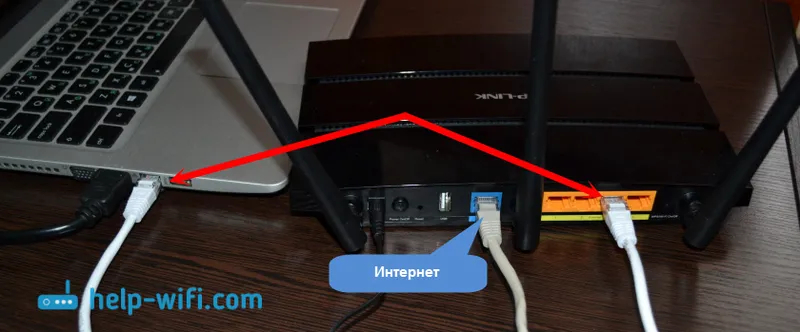
Lahko se povežete tudi z omrežjem Wi-Fi, ki bo imelo tovarniško ime. Geslo (PIN) za povezavo s tem omrežjem najdete na dnu usmerjevalnika, na nalepki. Ker imamo dvopojasni usmerjevalnik, bo omrežje takoj predvajal v dveh pasih 2,4GHz in 5GHz. Če se želite konfigurirati s tabličnega računalnika ali pametnega telefona, potem lahko to storite prek običajnega brskalnika ali s pomočjo lastniške aplikacije TP-LINK Tether.
Če ste vi ali kdo drug že jedli za konfiguriranje usmerjevalnika, potem opravite tovarniško ponastavitev. Držite gumb za ponastavitev, vstavljen v ohišje za 10 sekund.
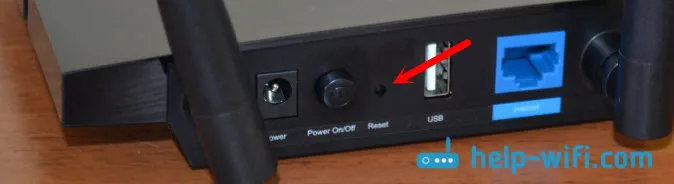
Pojdite na tplinkwifi.net ali 192.168.0.1
Ko se povežete z usmerjevalnikom (upoštevajte, da internet morda ne bo deloval, je to normalno), lahko greste na nadzorno ploščo. Če želite to narediti, odprite kateri koli brskalnik (imam Opera) in pojdite na tplinkwifi.net ali 192.168.0.1. Za vsak slučaj dam povezavo do podrobnih navodil:
Usmerjevalnik bo prosil za uporabniško ime in geslo. Tovarna: admin in admin (označeno na nalepki na dnu usmerjevalnika, kot druge tovarniške informacije).
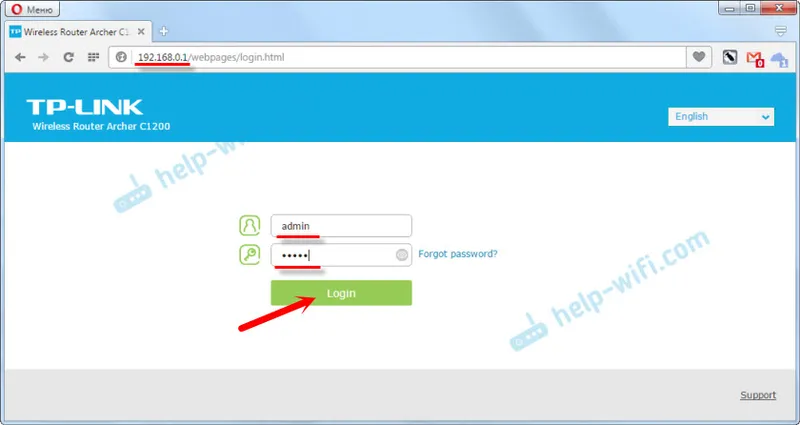
Router bo takoj ponudil spremembo tovarniške prijave in gesla za vstop v nastavitve (ki smo jih pravkar vnesli). Spremenimo jih. Prijavite se lahko enako, ustvarite novo geslo in ga zapišite dvakrat.
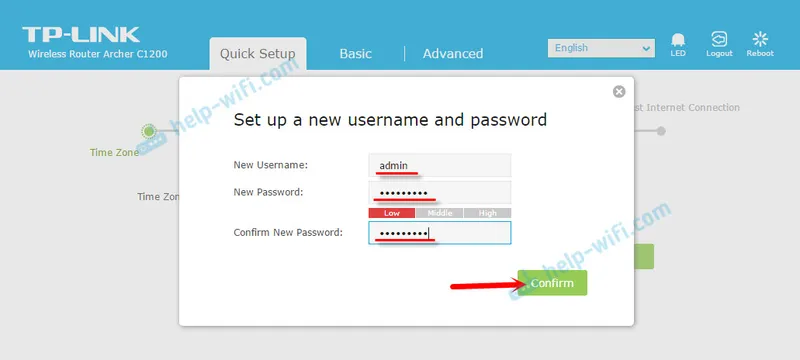
Samo ne pozabite gesla, ki ga nastavite. Potrebovali ga boste, ko boste ponovno vstopili na nadzorno ploščo.
Po tem se bo odprla stran z nastavitvami za usmerjevalnik Archer C1200. Čarovnik za hitro nastavitev se takoj odpre. Prav tako lahko poskusite spremeniti jezik spletnega vmesnika. Mogoče boste imeli poleg angleščine tudi druge možnosti.
Če ne morete iti v nastavitve, poglejte ta članek.
Konfiguriranje povezave s ponudnikom in omrežjem Wi-Fi
To so nastavitve, ki jih lahko izvedete s čarovnikom za hitro nastavitev. In to je dovolj za normalno delovanje usmerjevalnika. Če se vam ni odprlo takoj po vstopu v spletni vmesnik, pojdite na zavihek "Hitra namestitev".
1 V prvem koraku moramo izbrati svoj časovni pas.
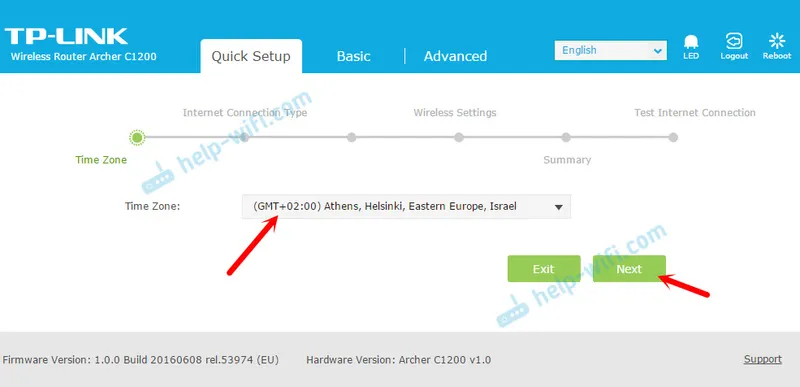
2 Nato nastavitve internetne povezave. To je zelo pomembna točka . Če nastavimo napačne nastavitve, usmerjevalnik ne bo mogel povezati interneta in ga ne bo distribuiral med vaše naprave.
Izbrati morate vrsto internetne povezave. To je lahko:
- Dinamični IP je najpreprostejša vrsta povezave in ne zahteva nobenih parametrov. In internet prek TP-Link Archer C1200 bi moral delovati takoj po priključitvi kabla na vrata WAN. Če MAC-naslov ni zavezujoč.
- Statični IP je zelo redek.
- PPPoE je priljubljena vrsta povezav, ki jo uporabljajo ponudniki Rostelecom, TTK, Dom.ru in drugi. Med postopkom nastavitve obvezno navedite uporabniško ime in geslo.
- PPTP in L2TP - določiti morate tudi uporabniško ime, geslo in tudi naslov strežnika.
Vrsta povezave in potrebne parametre lahko ugotovite pri ponudniku.
Izberite vrsto povezave in kliknite »Naprej«.
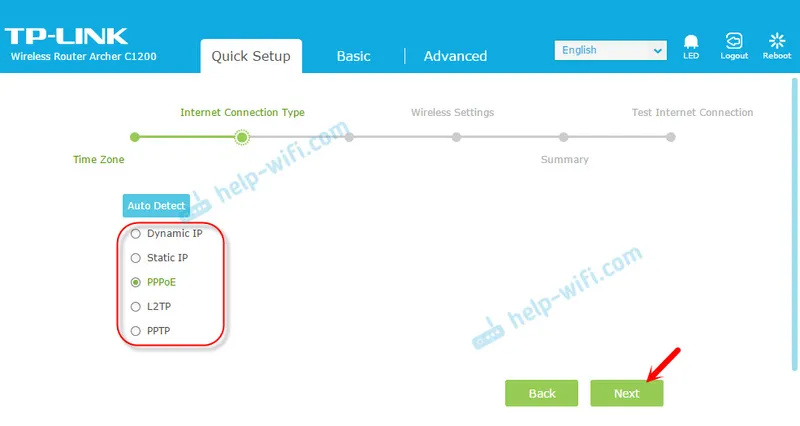
Za primer sem izbral PPPoE. Zdaj nastavimo parametre, ki jih je dal ponudnik, in nadaljujemo.
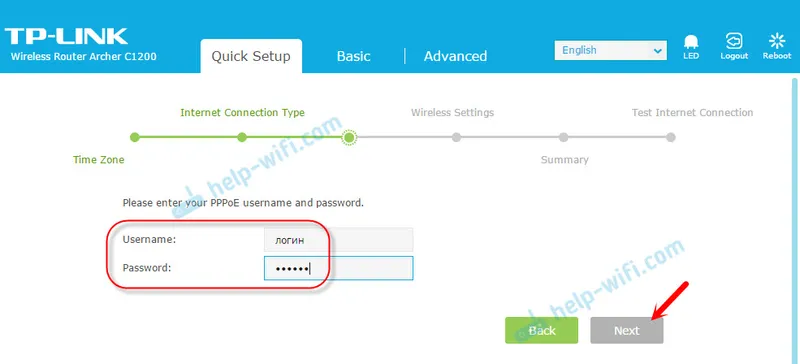
To sem pokazal kot primer. Moj ISP uporablja vrsto povezave "Dynamic IP". Ko ga izbere, bo v naslednjem oknu usmerjevalnik vprašal, ali obstaja povezava z MAC naslovom, in ponudil kloniranje MAC naslova iz računalnika, na katerega je usmerjevalnik trenutno priključen. Moj ponudnik internetnih storitev ne veže naslova MAC.
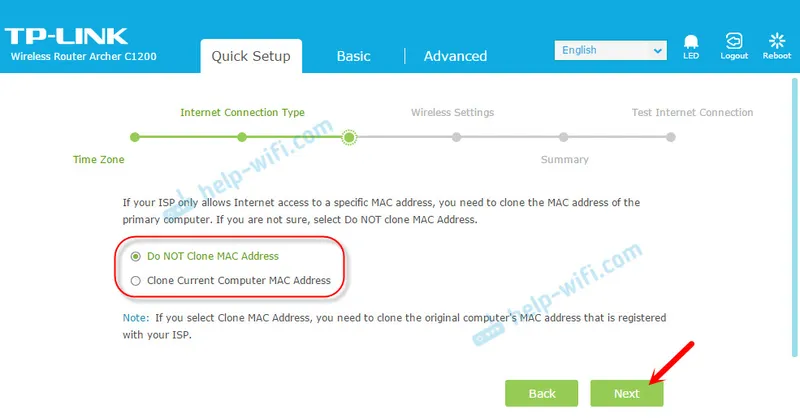
3 Naslednji korak je konfiguracija omrežja Wi-Fi. Tu moramo spremeniti ime omrežja Wi-Fi za vsak pas in spremeniti geslo za omrežje Wi-Fi. Geslo je mogoče narediti enako za oba obsega. Po potrebi lahko oddajanje omrežja Wi-Fi v enem od pasov izklopite tako, da preprosto počistite ustrezno potrditveno polje.
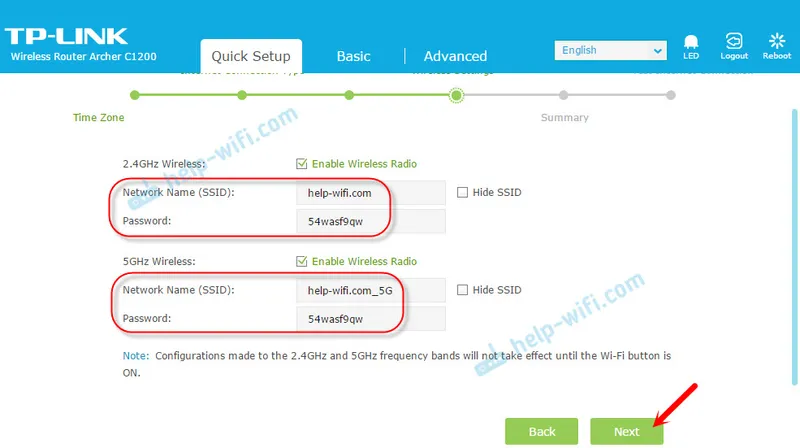
4. Preverite vse nastavljene parametre in kliknite gumb "Shrani", da shranite nastavitve.
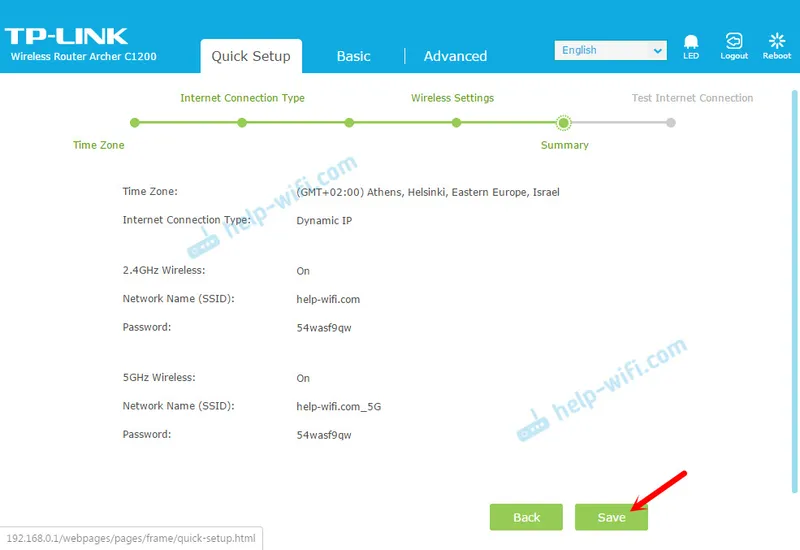
Videli boste vrstico s statusom nastavitev shranjevanja. Čakamo.
V naslednjem oknu lahko kliknete povezavo »Preizkusi internetno povezavo«. Če je vse v redu, je usmerjevalnik povezan z internetom, nato kliknite na gumb "Končaj".
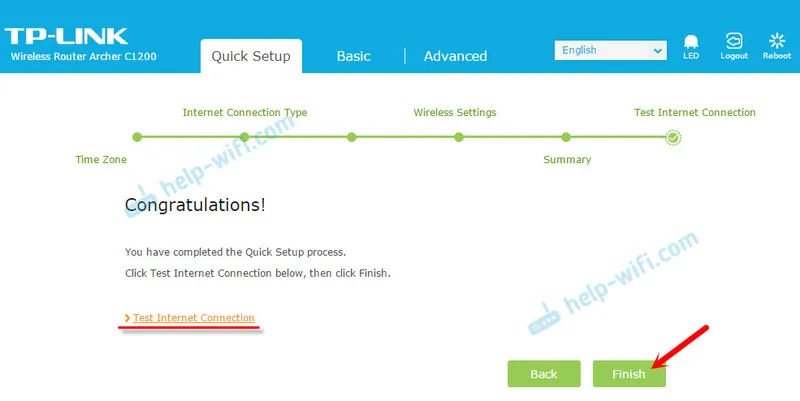
Če internetne povezave ni, potem je najverjetneje vrsta povezave izbrana napačno ali pa so bili parametri za povezavo napačno nastavljeni. LED WAN na usmerjevalniku bo svetil oranžno (moral bi biti zelen).
Vrnite se nazaj ali zaženite »Hitra namestitev« in ponovite nastavitev.
Kje so internet in Wi-Fi nastavitve?
Vse osnovne nastavitve lahko nastavite v razdelku "Osnovne". In v razdelku »Napredno« je veliko naprednih možnosti.
Na primer, internetne nastavitve:
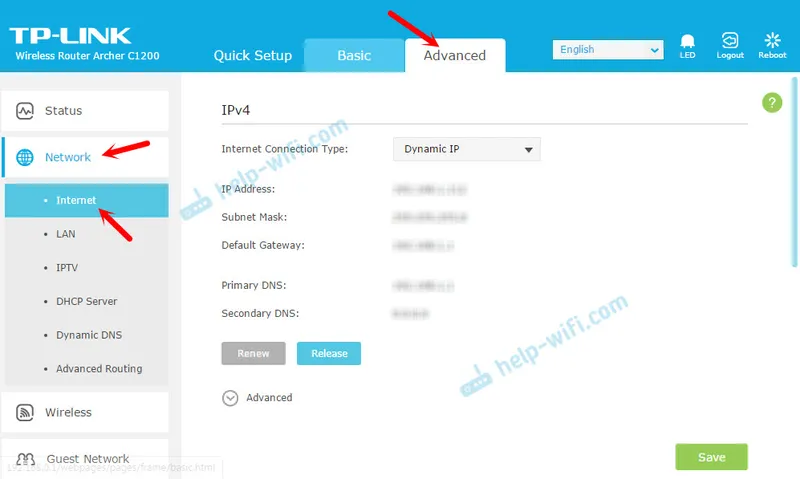
In napredne omrežne nastavitve Wi-Fi (kjer lahko spremenite geslo, kanal, način delovanja, širino kanala itd.):
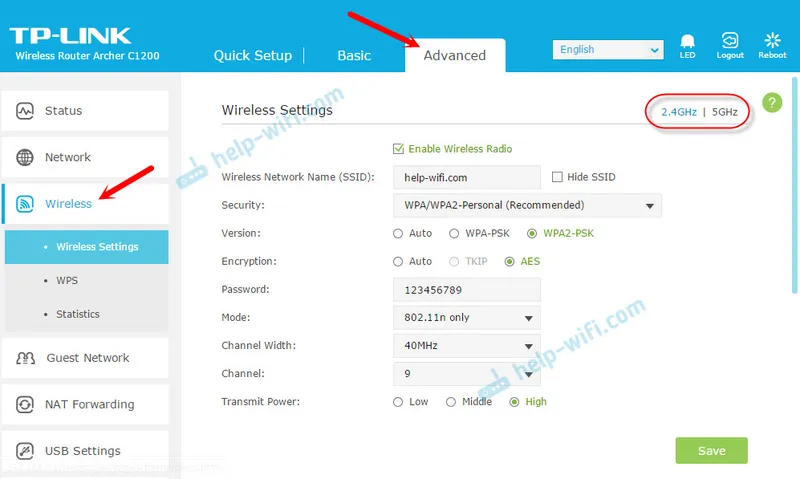
Imamo ločeno navodilo za spremembo gesla omrežja Wi-Fi:
Če imate še vedno kakršna koli vprašanja ali ste naleteli na težavo, potem vprašajte v komentarjih. Z veseljem bom odgovoril in skušal pomagati!